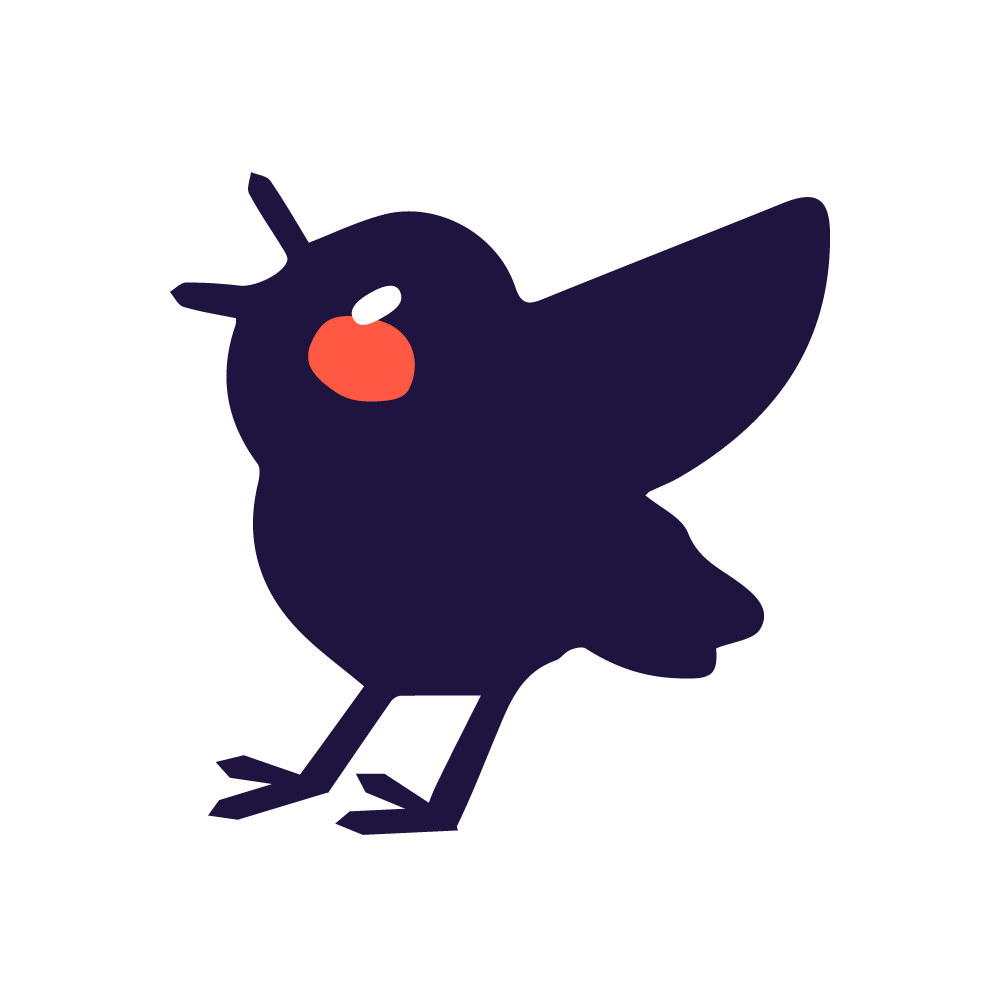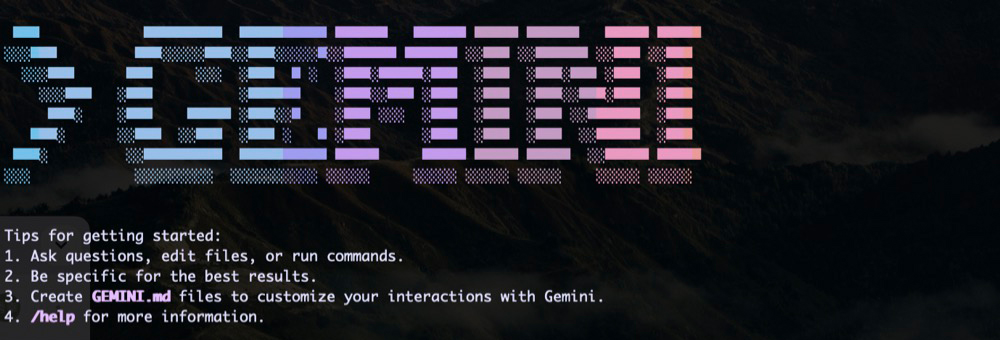
Googleが開発したAI「Gemini」を、コマンドラインから手軽に利用できるツールが「Gemini CLI」です。プログラミングやWeb開発をしていると、「ちょっとしたコードの生成」や「技術的な質問への回答」を即座に得たい場面が多々あります。Gemini CLIを利用することで、ターミナル上で直接Geminiに質問したり、コードを生成・改善してもらったりすることが可能になります。コマンドラインから利用しますが、非エンジニアでもすぐにインストールすることが可能なので、ぜひトライしてみてください!
Contents
インストールせずに手軽にGemini CLIを利用する
導入の手間を省きたい場合は、以下のnpxコマンドを使えばすぐに始められます。ローカルにインストールせずに試してみたい方は、こちらのコマンドが便利です。
npx https://github.com/google-gemini/gemini-cliGemini CLIをローカルにインストールする
STEP1: node.jsをインストールする
Gemini CLIをローカルで動作させるためには、node.js version 20以上が必要になりますので、node.js公式サイトからコマンドラインでダウンロードします。
https://nodejs.org/en/download
STEP2: Gemini CLIをインストールする
npmを利用してグローバルにインストールします。
npm install -g @google/gemini-cliSTEP3: 初期設定する
初めて起動する時に初期設定画面が表示され、テーマ(文字装飾)と設定保存場所を聞かれます。
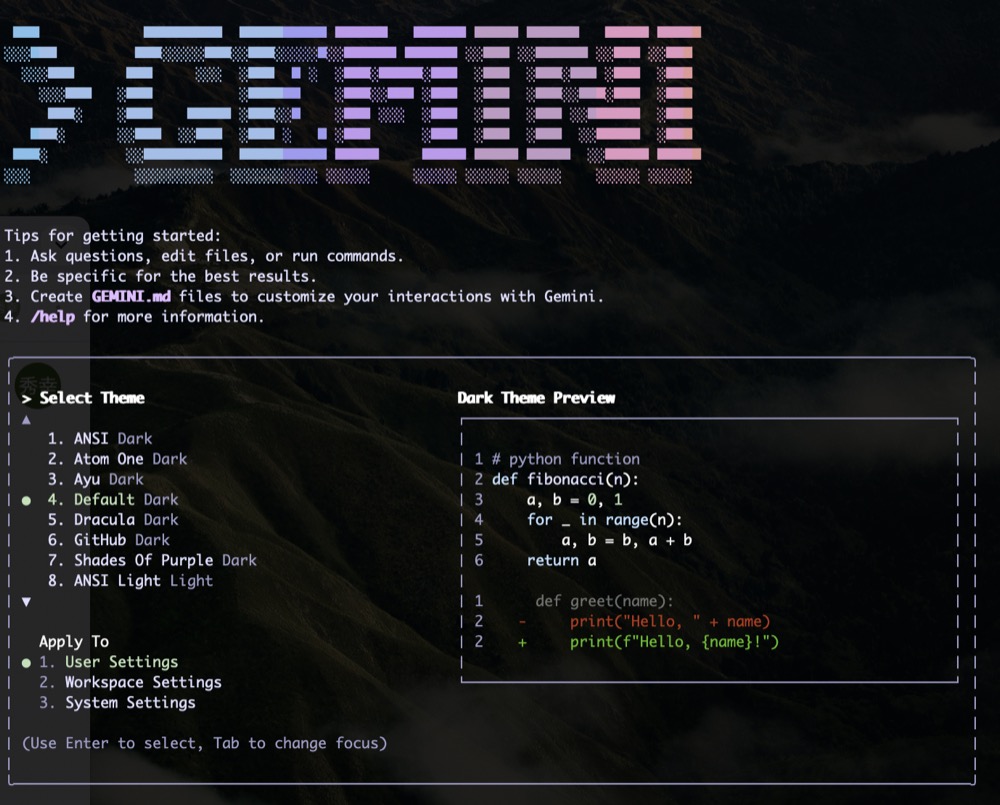
Select Theme:文字装飾などの色を選択します。
Apply To:設定適用範囲を設定します。(ユーザー、ワークスペースまたはシステム全体)
タブでSelect ThemeとApply Toの操作を変更できます。
設定後も/themeコマンドで上記の設定を変更可能です。
STEP4: 認証する
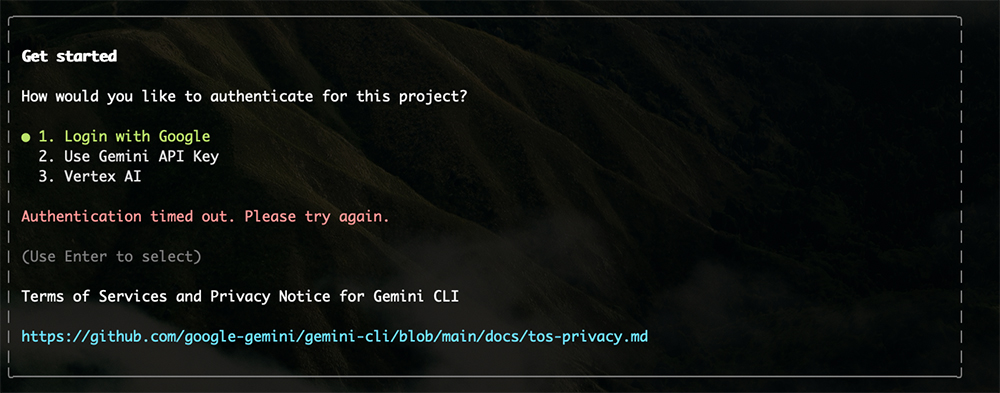
1.Login with Google(Googleアカウントでログイン)←特になければこちらがおすすめ
Googleアカウントを使用して認証を行います。コマンド実行後、ブラウザが起動し、ログイン画面が表示されます。お使いのGoogleアカウントでログインすることで、すぐにGemini CLIを使用できます。
無料枠(1日1,000リクエスト程度)が利用可能
2.Use Gemini API Key(Gemini APIキーを使用)
Google AI Studio(https://makersuite.google.com/app/apikey)から発行したAPIキーを用いて認証する方法です。CLI上でAPIキーを入力することで、認証が完了します。
3.Vertex AI(Google Cloud Platform上での認証)
Google Cloud Platform(GCP)の「Vertex AI」を通じて認証を行う方法です。主に企業や組織、チーム単位での利用を想定しています。GCPプロジェクトと請求設定が必要になります。
設定後も/authコマンドで変更可能です。
操作一覧表
コマンド
| コマンド | 説明 |
| /about | バージョン情報を表示 |
| /auth | 認証方法を変更 |
| /bug | バグレポートを提出 |
| /chat list | 保存済みの会話チェックポイントを一覧表示 |
| /chat save <tag> | 現在の会話を指定タグで保存 |
| /chat resume <tag> | 指定したタグの会話を再開 |
| /clear | 画面と会話履歴をクリア |
| /compress | 現在のコンテキストを要約に置き換えて圧縮 |
| /corgi | コーギーモードをオン/オフ(お遊び機能) |
| /docs | Gemini CLIの公式ドキュメントをブラウザで開く |
| /editor | 外部エディタの設定を変更 |
| /extensions | 有効な拡張機能の一覧を表示 |
| /help | ヘルプを表示 |
| /mcp | 設定済みのMCPサーバーとツールを表示 |
| /memory show | 現在のメモリ内容を表示 |
| /memory add | メモリに内容を追加 |
| /memory refresh | メモリ内容をソースから再読み込み |
| /privacy | プライバシーポリシーを表示 |
| /quit | CLIを終了 |
| /stats model | モデルの利用統計を表示 |
| /stats tools | ツールの利用統計を表示 |
| /theme | テーマ(配色)を変更 |
| /tools | 使用可能なGemini CLIツール一覧を表示 |
| ! | 任意のシェルコマンドを実行(例:!ls) |
キーボードショートカット
| コマンド | 説明 |
| Enter | メッセージ送信 |
| Ctrl + J | 改行 |
| ↑ / ↓ | 入力履歴を上下にたどる |
| Alt + ← / → | 単語単位でカーソル移動 |
| Shift + Tab | 編集内容の自動反映を切り替え |
| Ctrl + Y | YOLOモード(大胆な変更モード)切り替え |
| Esc | 操作をキャンセル |
| Ctrl + C | アプリケーションを終了 |
Gemini CLIを終了する
/quitコマンドを入力するか、Ctrl + Cを2回入力すると終了します。
インストール後、Gemini CLIを起動する
Gemini CLIをインストール後は、以下のコマンドでGemini CLIを起動することができます。
geminiインストール後のネクストステップの紹介
みなさん、Gemini CLIを利用して他のサービスと連携して試しているので参考になるのではないでしょうか。
- Zenn: Gemini CLI 関連の解説記事
技術者よりの記事が多め - note: Gemini CLI関連の解説記事
一般的な利用方法が多め
公式ソース
- Gemini CLI GitHubリポジトリ(公式)
→ 最新の使い方・アップデート情報・インストール方法はこちらで確認できます。 - Google AI Studio(APIキーの取得)
Gemini APIキーを発行するにはここから。 - Gemini CLI公式ドキュメント
→ CLI機能一覧・詳細なコマンド解説(ローカルCLIの /docs コマンドからも開けます)